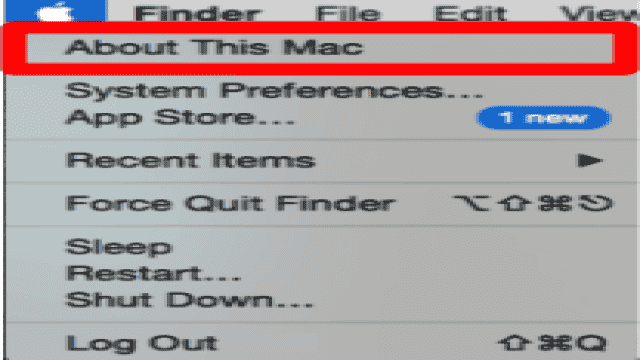La sécurité de votre Mac et de vos données confidentielles ne doit pas être compliquée. En effet, il suffit de suivre quelques étapes simples pour protéger efficacement votre Mac. Bien que les Mac disposent de paramètres de sécurité intégrés, ceux-ci ne sont souvent pas utilisés de manière optimale, laissant vos données vulnérables aux attaques. Même si vous activez toutes les fonctionnalités de sécurité d’Apple, cela ne suffit pas à protéger votre Mac à 100% contre les derniers logiciels malveillants.
Voici quelques mesures à prendre pour sécuriser votre Mac et vos informations personnelles contre les menaces de cybersécurité les plus avancées en 2023.
10 étapes pour protéger votre Mac
1. Mettez à jour régulièrement votre système d’exploitation et vos programmes
Maintenir votre logiciel et vos programmes Mac à jour est le moyen le plus simple et direct de protéger votre Mac contre les pirates informatiques. En effet, les logiciels obsolètes sont souvent ciblés par les cybercriminels en raison des failles de sécurité connues et corrigées par les développeurs dans les versions mises à jour.
Pour mettre à jour votre logiciel macOS, cliquez simplement sur l’icône Apple en haut à gauche de votre écran, sélectionnez “À propos de ce Mac et Mise à jour logiciel”, et suivez les instructions. Vous pouvez également configurer les futures mises à jour pour qu’elles s’installent automatiquement.
De plus, assurez-vous de mettre à jour tous vos programmes et applications en accédant à l’App Store dans les Préférences système et en activant la recherche automatique et l’installation des mises à jour.
2. Personnalisez les paramètres de sécurité et de confidentialité
Votre Mac dispose de paramètres par défaut qui peuvent permettre à Apple et à d’autres applications d’accéder à vos données, y compris vos mots de passe, vos contacts, votre localisation et vos données de diagnostic. Il est essentiel de personnaliser ces paramètres pour protéger votre vie privée.
Rendez-vous dans les Préférences système, puis dans la section Sécurité et confidentialité. Sous l’onglet Général, vous pouvez définir un mot de passe pour votre Mac, désactiver les connexions automatiques et choisir le délai d’attente pour l’exigence d’un mot de passe en mode veille.
Vérifiez également les paramètres de confidentialité pour voir quelles applications ont accès à vos données, et désactivez toute option que vous ne souhaitez pas partager.
3. Utilisez un antivirus spécialement conçu pour Mac
Les antivirus traditionnels ne sont pas toujours efficaces pour protéger les Mac contre les logiciels malveillants spécifiques à macOS. Il est donc recommandé d’utiliser un antivirus spécialement conçu pour les Mac.
Des antivirus tels que Intego et Airo AV offrent une protection complète contre une large gamme de menaces, y compris les ransomwares, les spywares et les attaques de phishing. Lors du choix d’un antivirus, recherchez des fonctionnalités telles que la protection en temps réel, la détection avancée des ransomwares et la protection contre les logiciels espions.
4. Optez pour un navigateur axé sur la confidentialité
Le navigateur intégré d’Apple, Safari, n’est pas le plus sécurisé en termes de confidentialité en ligne. Il est recommandé d’utiliser des navigateurs axés sur la confidentialité tels que Brave, Opera ou Tor pour une navigation sécurisée et protégée contre les sites malveillants et les attaques de phishing.
5. Utilisez un bloqueur de publicité et de suivi en ligne
Pour une expérience de navigation plus sûre, installez des extensions de blocage de publicité et de suivi en ligne sur votre navigateur. Ces extensions bloquent non seulement les publicités, mais empêchent également les sites web de suivre votre activité en ligne. De nombreux antivirus incluent des bloqueurs de publicité et des extensions de suivi en ligne dans leurs forfaits.
6. Utilisez un réseau privé virtuel (VPN)
Un VPN redirige votre connexion Internet à travers un serveur sécurisé et privé, masquant ainsi votre adresse IP et protégeant votre confidentialité en ligne. Il est recommandé d’opter pour un VPN qui garantit une confidentialité à 100% et qui ne conserve pas les journaux de vos activités en ligne. Certains antivirus proposent des VPN sécurisés intégrés dans leurs logiciels.
7. Gérez vos mots de passe avec un gestionnaire de mots de passe
L’utilisation d’un gestionnaire de mots de passe vous permet de sécuriser et de gérer efficacement vos mots de passe. Il existe de nombreux gestionnaires de mots de passe disponibles, tels que Dashlane, qui vous permettent de stocker en toute sécurité vos mots de passe, de générer des mots de passe complexes et de les remplacer instantanément si nécessaire.
8. Activez l’authentification à deux facteurs
L’authentification à deux facteurs ajoute une couche de sécurité supplémentaire à vos comptes en ligne en demandant un code de sécurité supplémentaire, en plus de votre mot de passe habituel. Configurez l’authentification à deux facteurs pour tous vos comptes en ligne, y compris votre compte iCloud.
9. Chiffrez vos fichiers
Le chiffrement de vos fichiers est essentiel pour garantir leur sécurité. Utilisez l’outil de chiffrement intégré à votre Mac, appelé “FileVault”, pour sécuriser vos informations personnelles les plus confidentielles.
10. Sauvegardez régulièrement vos fichiers
Effectuez régulièrement des sauvegardes de vos fichiers pour vous assurer que vous disposez toujours d’une copie en cas de perte, de vol ou de panne de votre Mac. Utilisez la fonction Time Machine intégrée à votre Mac pour sauvegarder automatiquement vos fichiers sur un disque dur externe. Certains antivirus proposent également des fonctionnalités de sauvegarde complètes.
Il est plus important que jamais de protéger vos données et votre Mac contre les cybermenaces. En suivant ces étapes simples, vous pouvez renforcer efficacement la sécurité de votre Mac et de vos informations personnelles.